بیشتر اوقات ، برای تغییر زبان ورودی ، میانبر صفحه کلید اختصاص داده شده به این عملیات را فشار دهید (معمولاً سمت چپ alt="Image" + SHIFT). سیستم عامل با تنظیمات پیش فرض نمادی را نشان می دهد که زبان ورودی فعلی را در منطقه اعلان نوار وظیفه نشان می دهد (در "سینی") - همچنین برای تغییر طرح بندی صفحه کلید به طور مداوم استفاده می شود.
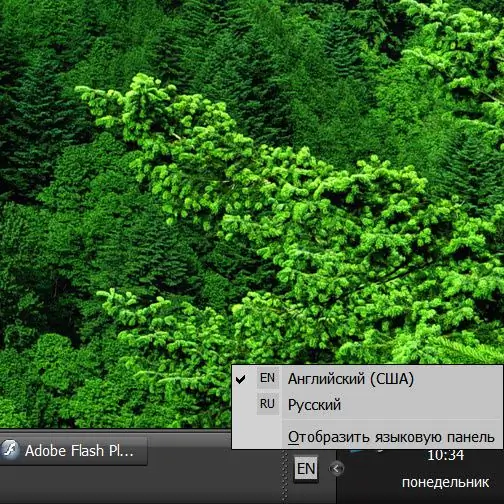
دستورالعمل ها
مرحله 1
بر روی نماد اشاره گر برای زبان ورودی فعلی در قسمت اعلان کلیک راست کرده و از منوی زمینه پاپ آپ زبان مورد نظر خود را انتخاب کنید. به این ترتیب است که باید طرح بندی صفحه کلید با استفاده از نوار وظیفه در ساده ترین شکل تغییر کند. اگر نشانگر زبانی در سینی وجود ندارد ، به مرحله دوم بروید.
گام 2
روی یک فضای خالی در نوار وظیفه کلیک راست کنید تا منوی زمینه باز شود. در ویندوز 7 ، بخش Panels را در منو باز کنید و در Windows XP ، بخش Toolbars را گسترش دهید. در هر صورت ، روی ردیف "نوار زبان" در این بخش کلیک کنید و نماد اشاره گر برای زبان ورودی فعلی باید در نوار وظیفه نشان داده شود. اگر خط "نوار زبان" در منوی زمینه وجود ندارد ، به مرحله بعدی بروید.
مرحله 3
اگر از ویندوز 7 یا ویندوز ویستا استفاده می کنید ، باید صفحه کنترل را باز کنید - خط مربوطه در منوی اصلی سیستم روی دکمه "شروع" قرار دارد. در پانل ، روی ردیف Regional and Language Options کلیک کنید.
مرحله 4
با رفتن به تب "زبانها و صفحه کلیدها" از پنجره باز شده ، روی دکمه با عنوان "تغییر صفحه کلید" کلیک کنید. در نتیجه ، پنجره دیگری باز می شود - "زبانها و خدمات وارد کردن متن".
مرحله 5
کادرهای کنار "Docked in the taskbar" و "Display labels text in the bar language" را علامت بزنید ، و سپس با کلیک روی دکمه "OK" در آنها همه پنجره های تنظیمات باز را ببندید.
مرحله 6
اگر از ویندوز XP استفاده می کنید ، باید کنترل پنل را نیز شروع کنید ، پیوندی که در فهرست اصلی در قسمت "تنظیمات" قرار دارد. در این سیستم عامل ، در پانل ، ابتدا باید روی خط "تاریخ ، زمان ، گزینه های منطقه ای و زبان" کلیک کنید و سپس روی "گزینه های منطقه ای و زبان" کلیک کنید. در زبانه "Languages" در پنجره باز شده ، دکمه "جزئیات" را فشار دهید.
مرحله 7
بر روی دکمه ای با عنوان Language Bar در تب Options در پنجره Languages and Text Services کلیک کنید. پنجره "تنظیمات نوار زبان" باز می شود ، در اینجا باید کادرهای "نمایش نوار زبان در دسک تاپ" و "نمایش برچسب های متن در نوار زبان" را علامت بزنید. وقتی روی دکمه "تأیید" در این پنجره کلیک می کنید ، یک صفحه جداگانه با نشانگر زبان ورودی فعلی روی دسک تاپ ظاهر می شود - می توانید آن را به نوار وظیفه کم کنید. سپس هر سه پنجره تنظیمات باز را به ترتیب ببندید.







